Création d'un article Joomla côté administrator
Pour débuter l'administration d'un site Joomla, je vous invite à explorer le fonctionnement de la Gestion des articles Joomla côté administrateur.
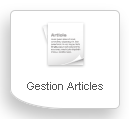
Création d'un article Joomla
Pour administrer votre site, vous pouvez vous rendre à l'adresse de votre site en y ajoutant : /administrator, puis pour vous connecter à votre compte, vous devez entrer l'identifiant et le mot de passe qui vous ont été adressés.
Une fois connecté, repérez le bouton Gestion des articles ou le menu horizontal en haut : Site / Utilisateurs / Menus / Contenu / Composants / Extensions / Aide
Parmi tous ces éléments de menu, c'est surtout le lien Contenu qui va vous servir. Cliquez sur Gestion des articles et découvrez les articles déjà créés.
Les articles sont rangés dans une Catégorie, ils ont un statut (publié en vert et non publié en rouge) et sont en vedette ou non.
Créér un article avec Joomla
Si vous devez créer un nouvel article, appuyez sur le gros bouton jaune Nouveau tout en haut, patientez un petit instant. Une page s'ouvre, vous allez pouvoir rédiger votre premier article.
- Donnez un titre à votre article.
- Sélectionnez la catégorie et si besoin, mettez-le en vedette.
Descendez jusqu'à la boîte Texte de l'article et inscrivez-y quelques mots. Remontez tout en haut et cliquez sur le bouton jaune Enregistrer.
Ouvrez une nouvelle fenêtre dans votre navigateur (si ce n'est pas déjà fait) et vérifiez que tout fonctionne en affichant votre site et en cliquant sur le lien de menu correspondant.
Votre article n'est pas visible sur le front-end ?
- Avez-vous coché la case "publier" ?
- L'avez-vous rangé dans la bonne catégorie ?
Modification / création d'un article avec insertion d'image
Si vous n'êtes plus connecté à l'administration de votre site Joomla, ouvrez une page de votre navigateur, entrez l'adresse de votre site, entrez un "slash", "administrator" et validez. Entrez votre identifiant, votre mot de passe et cliquez sur connexion. Pour retrouver l'article à modifier, cliquez sur gestion article, choisissez la catégorie dans laquelle est rangée l'article, puis cliquez sur l'article en question.
Si ce n'est pas ecore fait, donnez un titre à votre article. Définissez si vous le souhaitez des titres de chapitre en vous servant du menu déroulant "paragraphe". Les titres de chapitre sont : h1, h2, h3, h4...
Si vous le souhaitez, servez-vous d'un programme externe comme Word, pour rédiger le texte de votre article mais un conseil, faites-le passer par un bloc-notes de type Notepad avant de faire votre copier/coller.
Si vous devez insérer une image déjà présente sur votre site, allez la chercher dans le dossier correspondant et cliquez sur le bouton "insérer". Sinon faites le transfert de votre image de votre ordinateur vers votre site en vous servant du bouton "image" en bas à gauche.
Mettre les éléments de l'article en forme.
Positionnez votre souris sur l'image insérée, cliquez sur le bouton éditer une image ... entrez une description ... précisez la dimension ... vous pouvez aussi définir une bordure d'image (largeur de bordure, style et couleur). Si un style prédéfini est disponible dans le menu déroulant "style css", ce qui est en général le cas si vous avez confié la mise en place de votre site à Emeraude Internet, il vous suffit de le sélectionner.
Pour finir, enregistrez votre article. A ce propos, il est toujours préférable d'enregistrer souvent en cours de travail au cas où...
Pour aller vérifier votre travail, ouvrez un nouvel onglet de votre navigateur et inscrivez l'adresse de votre site ou servez-vous du lien en haut à droite "voir le site".
Recherchez l'élément de menu qui va vous conduire jusqu'à votre article. Voilà ... maintenant tout le monde peut consulter les modifications de votre article.
Questions / Réponses
Pourquoi est-il préférable de copier mon texte fait sur Word dans un bloc-notes avant de le coller dans Joomla ?
- Word formate le texte avec des balises souvent mal interprétées par les navigateurs Internet. Un bloc-note de type Notepad, supprime toutes ces informations et Joomla encodera votre texte le plus proprement du monde.
Pourquoi dois-je entrer une description d'image.
- La description d'une image sert à informer les déficients visuels et les moteurs de recherche. Il est important de ne pas négliger ce point.



